Apple|无需借助计算机 iOS 15.2忘记锁屏密码现可在手机端执行重置
面向所有兼容的 iPhone,昨天苹果正式发布了 iOS 15.2 版本更新 。援引科技媒体 Wccftech 报道,iOS 15.2 可以在没有计算机的情况下更轻松地重置已经锁定的 iPhone 型号 。以前,如果你的 iPhone 被锁定并且你需要重置它,你需要 Mac 或 Windows PC 来重置它 。现在,借助最新的 iOS 15.2 更新,您无需借助计算机即可重置 iPhone 。
访问:
苹果在线商店(中国)
如支持文档中所述,iOS 15.2 和 iPadOS 15.2 具有一个新的“擦除设备”选项,用于在多次尝试密码失败后锁定设备时使用 。
要重置他们的 iPhone,用户需要通过添加他们的 Apple ID 密码来确认他们的身份 。当您输入 Apple ID 密码时,设备将被完全抹掉 。以前,用户必须将 iPhone 置于 DFU 模式,然后通过 Mac 上的 Finder 或 Windows 上的 iTunes 恢复它 。请注意,要重置锁定的 iPhone,设备必须在锁定之前连接到互联网连接或蜂窝网络 。如果您的 iPhone 未连接到互联网,您将不得不使用旧方法使用计算机重置您的 iPhone 。
【Apple|无需借助计算机 iOS 15.2忘记锁屏密码现可在手机端执行重置】在您还原设备之前
● 您需要拥有安装了 iOS 15.2 或 iPadOS 15.2 或更高版本的设备 。
● 您的设备需要连接蜂窝网络或无线局域网* 。
●您需要知道设置设备时使用的 Apple ID 和密码 。
* 如果您在锁定屏幕上看到“安全锁定”时重新启动了设备,在设备解锁之前,您将无法重新连接无线局域网 。如果您拥有有效的服务,蜂窝网络设备将会重新连接蜂窝网络 。
如何还原设备
1. 尝试在设备的锁定屏幕上输入锁屏密码,直到设备提示您稍后再试 。如果可以的话,请重复这个步骤,直到您在屏幕底部的角落看到“抹掉 [设备]”选项 。
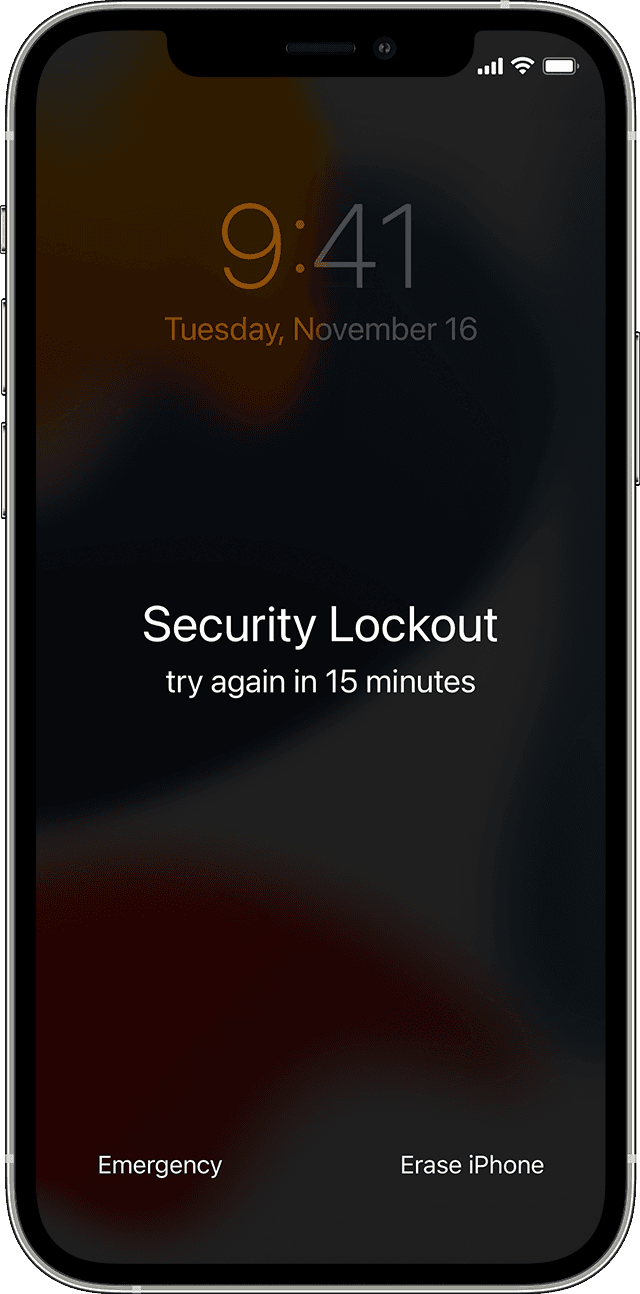
文章图片
2. 轻点“抹掉 [设备]”,然后再次轻点“抹掉 [设备]”进行确认 。
3. 输入您的 Apple ID 密码以在您的设备上退出登录 Apple ID 。
4. 轻点“抹掉 [设备]”以永久删除您的所有数据和设置 。
5. 当设备重新启动时,按照屏幕上的说明重新设置您的设备,从备份恢复您的数据和设置,并设置一个新的锁屏密码 。
推荐阅读
- Apple|苹果高管解读AirPods 3代技术细节 暗示蓝牙带宽可能成为瓶颈
- Apple|摩根大通分析师:交货时间来看iPhone 13系列已达供需平衡
- Apple|法官称苹果零售店搜包和解协议虽不完美,但可继续进行
- Apple|苹果希望手机/平板设备能正面为其他设备无线充电
- Apple|新专利显示 苹果计划用光学传感器取代手表的数码表冠
- Intel|英特尔正为Linux 5.17准备PFRUT:升级系统固件无需重启
- Apple|苹果放弃英特尔的决定在今年得到了回报
- 画质|AMD RSR 分辨率缩放技术曝光:基于 FSR,无需游戏适配即可使用
- Apple|韩国要求苹果和Google删除"玩游戏赚钱"的游戏类别
- 电子商务|无需扫码、碰一碰即可完成支付 数字人民币硬钱包充电桩项目启动!






